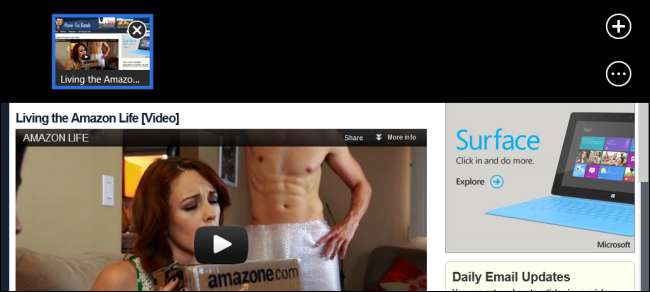
Windows8の最新(または「メトロ」)バージョンのInternet ExplorerはFlashをサポートしていますが、Microsoftが承認した一部のWebサイトでのみサポートされています。お気に入りのWebサイトをMicrosoftのホワイトリストに追加して、任意のWebサイトでFlashを表示できます。
デスクトップバージョンのIEは、すべてのWebサイトでFlashをサポートしていますが、必要がない場合は、新しいWindows8ユーザーインターフェイスを離れる必要はありません。このトリックは、Windows8とWindowsRTの両方で機能します。
デフォルトでのFlashの動作
最新バージョンのInternetExplorer 10を使用していて、Flashを使用する未承認のWebサイトに遭遇した場合、Flashコンテンツは表示されません。画面の右下隅にあるボタンをクリックして、 デスクトップで表示 FlashをサポートするデスクトップバージョンのInternetExplorer10でページを表示します。
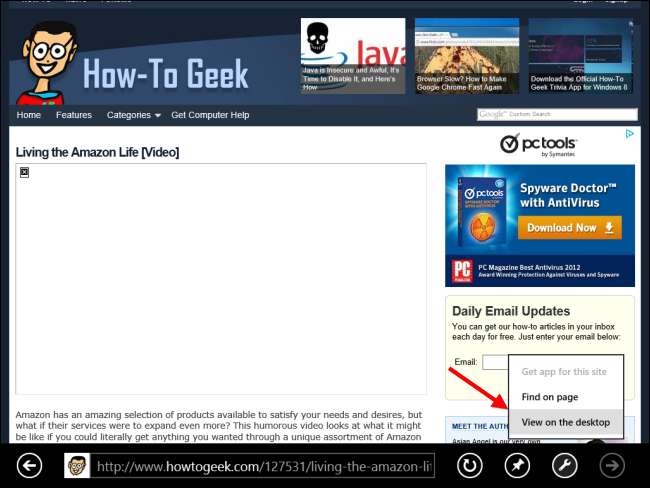
ただし、一部のWebサイト(YouTubeなど)ではFlashの再生が許可されています。 Internet Explorer 10は、Microsoftが提供するFlashの再生が許可されているWebサイトのホワイトリストを使用しており、任意のサイトをホワイトリストに追加できます。
Internet Explorer10のFlashホワイトリストに任意のWebサイトを追加する
まず、デスクトップでInternet Explorer 10を開き、Altキーを押して、表示される[ツール]メニューをクリックし、[ 互換表示設定 。
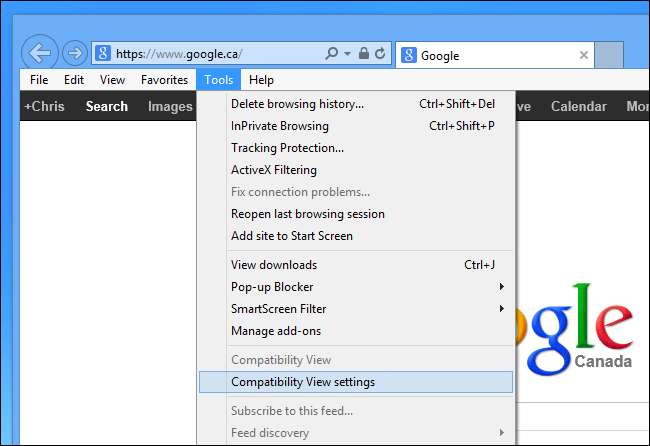
チェックを外します 更新された互換性リストをMicrosoftからダウンロードする チェックボックスをオンにして、[閉じる]をクリックします。このオプションを有効のままにすると、ホワイトリストに加えた変更が上書きされます。
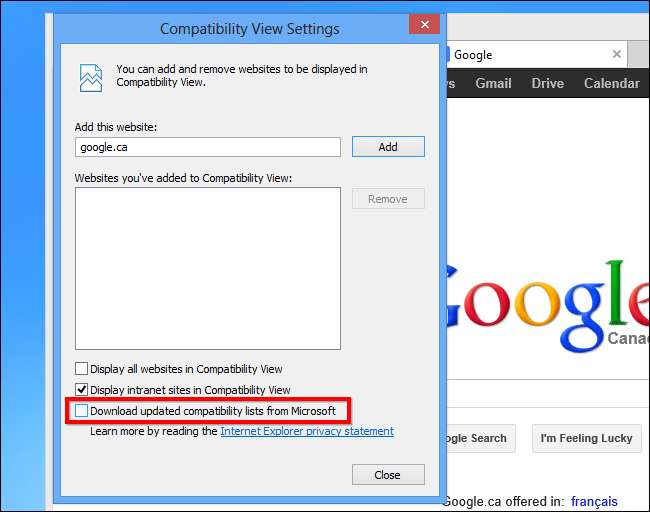
WinKey + Rを押して、[実行]ダイアログを開きます。次の行をコピーして[実行]ダイアログに貼り付け、メモ帳でホワイトリストファイルを開いて編集します。
メモ帳「%LOCALAPPDATA%\ Microsoft \ Internet Explorer \ IECompatData \ iecompatdata.xml」
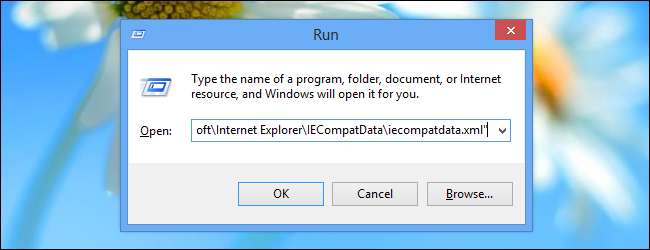
Ctrl + Fを押して入力します <フラッシュ> 検索ダイアログに移動します。 [次を検索]ボタンをクリックすると、ファイルに<Flash>セクションが表示されます。
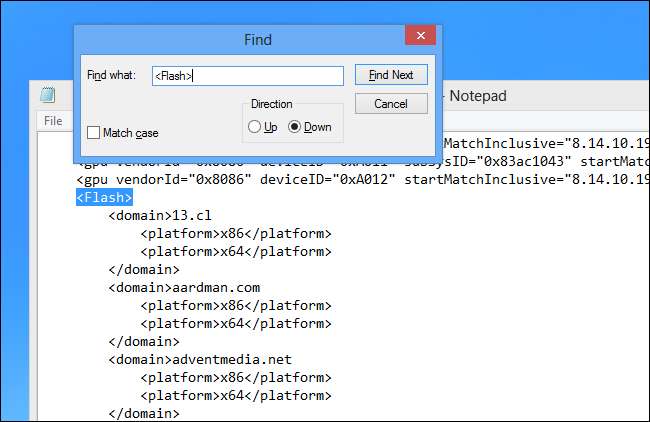
<Flash>見出しの下に、次のような行を入力します。
<domain> howtogeek.com </ domain>
howtogeek.comを、ホワイトリストに登録するサイトのアドレスに置き換えます。必要に応じて、複数のサイトを追加できます。次のように、それぞれに個別の行を追加するだけです。
<domain> howtogeek.com </ domain>
<domain> example.com </ domain>
完了したらファイルを保存します。
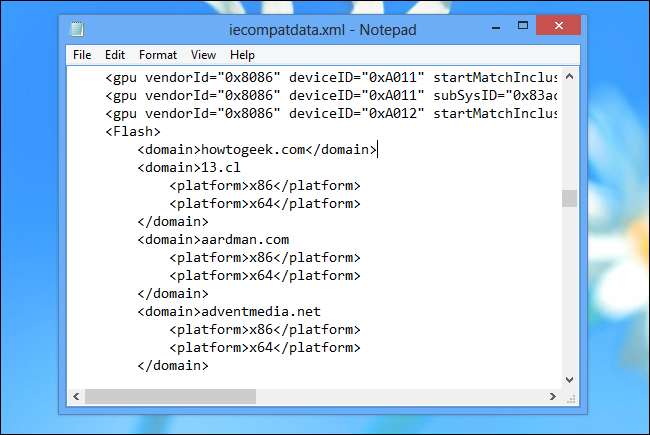
スタート画面に戻り、Internet Explorer10の最新バージョンを開きます。WinKey+ Iショートカットを押して設定チャームを開き、[インターネットオプション]をクリックします。
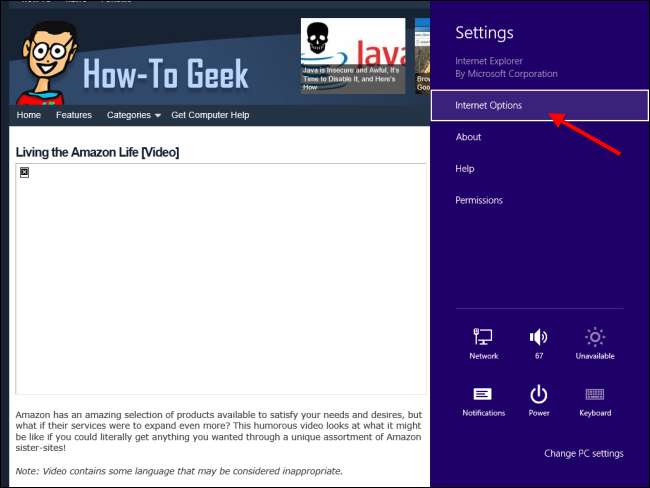
閲覧履歴を削除するには、[削除]ボタンをクリックします。

これを行うと、ホワイトリストに追加したWebサイトでFlashが有効になります。

バッテリー寿命を延ばすために、新しいインターフェースではフラッシュが無効になっていることに注意してください。 Flashを多用するWebサイトでFlashを有効にすると、コンピューターのバッテリー寿命に悪影響を与える可能性があります。
おかげで XDADevelopersフォーラムでMarvin_Sが終了しました このトリックを発見してくれて!







